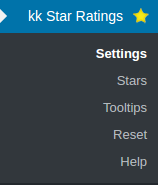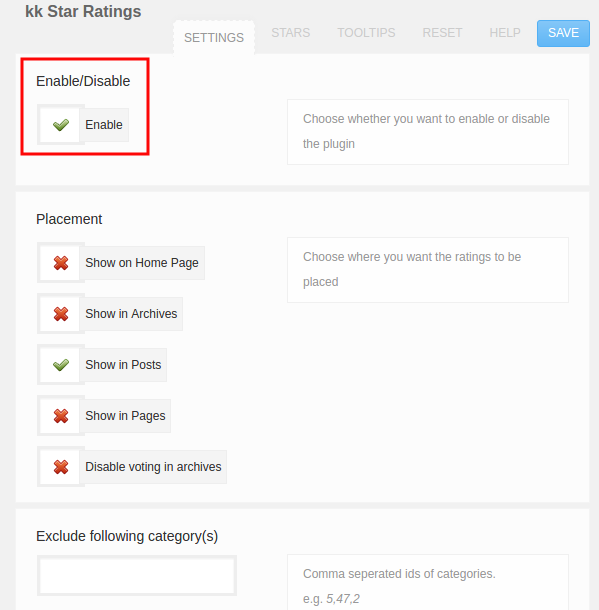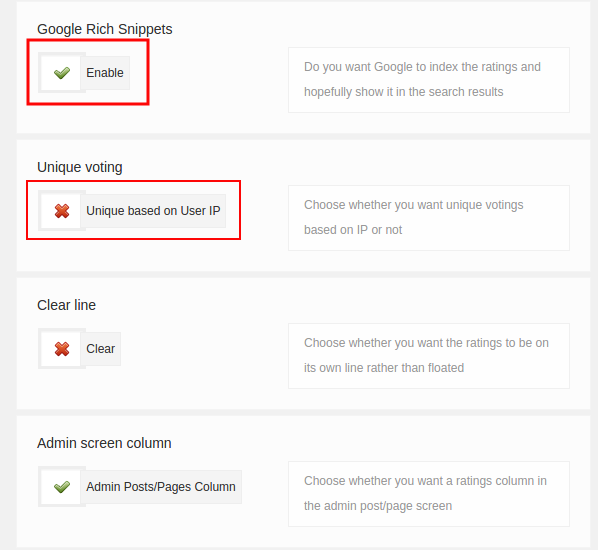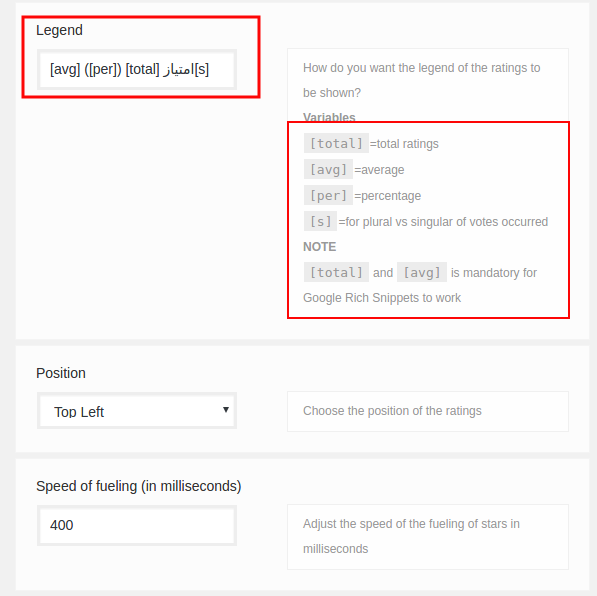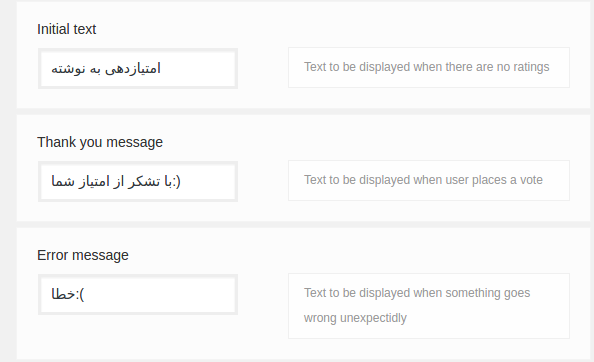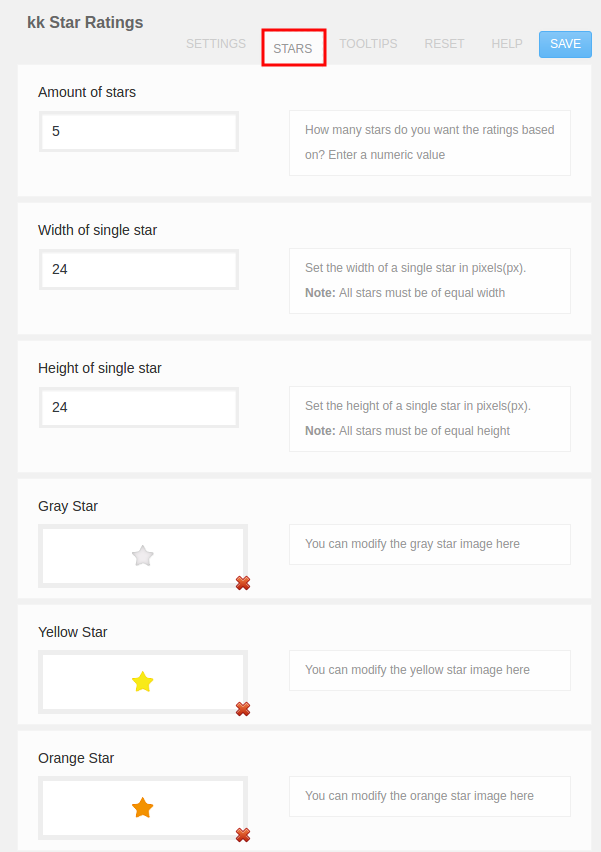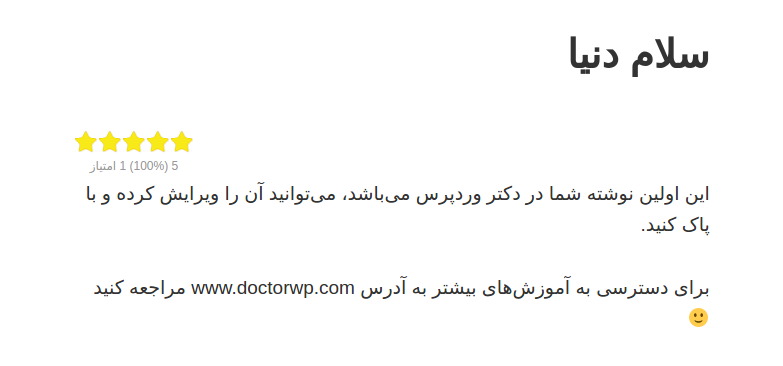امتیازدهی مطالب وردپرس با kk Star Ratings
امتیازدهی به مطالب وردپرس یکی از راههایی است که با استفاده از ان قادر خواهید بود تا میزان بازخورد کاربران نسبت به نوشتهها و مطالب موجود در سایت خود را دریافت کرده و در مطالب خود نمایش دهید.
در این مقاله از دکتر وردپرس قصد دارم تا افزونهای را به شما معرفی کنم که با استفاده از آن قادر خواهید بود تا امکان امتیازدهی ستارهای برای مطالب خود را فراهم کرده و از طرفی میزان امتیازات را نیز در نتایج جستجوی گوگل به نمایش بگذارید تا به این ترتیب کلیک بیشتری بر روی نتایج موجود در سایت شما رخ دهد.
امتیازدهی مطالب وردپرس
افزونهای که قصد معرفی آن را دارم با عنوان kk Star Ratings در مخزن وردپرس به ثبت رسیده است و تاکنون توانسته است تا بیش از 40.000 نصب فعال و کسب امتیاز 4.3 را ازآن خود نماید.
این افزونه به شما امکان میدهد تا برای مطالب خود به صورت ستارهای امتیاز ثبت کرده و همچنین از قابلیت هایی همچون امکان انتخاب رنگ ستارهها، نمایش امار و ارقام امتیازات، امکان نمایش امتیازات در نتایج گوگل و… بهرهمند شوید.
نصب و فعال سازی
پس از نصب و فعال سازی افزونه مشابه تصویر زیر منویی با عنوان kk Star Ratings در پیشخوان سایت وردپرسی شما افزوده خواهد شد، روی آن کلیک کنید تا به صفحه تنظیمات افزونه هدایت شوید.
پس از مراجعه به صفحه تنظیمات افزونه مشابه تصویر زیر و توضیحاتی که در ادامه ارائه شده است تنظیمات آن را برای خود شخصی سازی کنید. برای شروع کار ابتدا از بخش Enable/Disable آن را بر روی حالت Enable قرار دهید تا امکان افزودن امتیاز در مطالب فعال شود.
Placement: از این بخش قادر خواهید بود تا صفحات مورد نظر برای نمایش و امکان امتیازدهی ستارهای به مطالب وردپرس را فعال و غیرفعال نمایید. همانطور که در تصویر مشاهده میکنید این صفحات شامل صفحه اصلی، آرشیو مطالب، نوشتهها و برگهها میباشند.
در صورت فعال کردن گزینه Disable voting in archives امکان امتیازدهی به نوشتهها در صفحه آرشیو مطالب غیرفعال خواهد شد.
Exclude following category: اگر قصد دارید تا امکان امتیازدهی به مطالب را برای دستهبندی خاصی از مطالب وردپرس غیرفعال کنید کافی است تا آیدی دستهبندی دلخواه خود را در این فیلد وارد کرده و هر آیدی را با استفاده از کاما انگلیسی از هم جدا کنید.
Google Rich Snippets: یکی از امکانات این افزونه امکان ایندکس نتایج امتیازات توسط موتور جستجو و نمایش آنها در نتایج جستجو میباشد که با فعال کردن آن امتیاز مطالب در گوگل نمایش داده خواهد شد.
Unique voting: برای اینکه به بازخورد صحیح از این افزونه برسید این گزینه را فعال کنید. با فعال کردن این گزینه امکان ثبت امتیاز بر اساس آیپی خواهد بود و هر بازدیدکننده قادر است تا برای هر نوشته صرفا یک بار امتیاز خود را ثبت نماید.
Clear line: این گزینه را برای اینکه امتیازات درون محتوای نوشته نمایش داده نشوند و محتوای نوشته را دچار بی نظمی نکنند فعال کنید تا بخش امتیازدهی به صورت خطی در بخشی از محتوای صفحه به صورت کامل نمایش داده شوند.
Admin screen column: با فعال سازی این گزینه نیز دکمهای در ویرایشگر نوشته و برگه افزوده خواهد شد که میتوانید با استفاده از شورت کد اقدام به نمایش بخش امتیاز دهی در بخشی از نوشته کنید.
Legend: در این بخش قادر خواهید بود تا نحوه نمایش امتیازات ثبت شده را شخصی سازی کنید. با استفاده از کدهای موجود در هر بخش می توانید میزان کلی امتیاز، متوسط امتیاز، تعداد امتیاز ثبت شده توسط کاربران و… را نمایش دهید.
Position: برای نمایش بخش امتیاز دهی در نوشته میتوانید آن را در چهر قسمت سمت راست بالای نوشته، سمت چپ بالای نوشته، سمت چپ انتهای نوشته و سمت راست انتهای نوشته تعیین کنید تا کاربران امتیاز خود را ثبت کنند. برای اینکه بازدیدکنندگان ترغیب به ثبت امتیاز شوند آن را در بخش انتهایی نوشته خود قرار دهید.
بیشتر بخوانید : بهترین قالبهای خبری وردپرس
Speed of fueling: از این قسمت نیز میتوانید میزان سرعت زمانی که با استفاده از نشانگر ماوس کاربر در بخش امتیاز هاور میکند تغییرات را بر حسب میلی ثانیه تعیین کنید تا ستارهها رنگی شوند.
Initial text: متن مورد نظر برای ثبت امتیاز به مطالب وردپرس را در اینجا وارد کنید.
Thank you message: متن مورد نظر هنگام ثبت امتیاز توسط اعضا برای پیغام تشکر را در این فیلد وارد کنید.
Error message: و در نهایت در این بخش نیز متن مورد نظر برای پیغام خطا هنگام ثبت امتیاز را وارد کرده و بر روی دکمه Save که در بالای صفحه قرار دارد برای ذخیره تنظیمات استفاده کنید.
تنظیمات Stars
برای تغییر دکمه ثبت امتیاز در افزونه امتیازدهی مطالب وردپرس مشابه تصویر زیر ابتدا به تب Stars مراجعه کرده و سپس به ترتیب زیر عمل کنید.
Amount of stars: تعداد ستاره و یا آیکون دلخواه برای نمایش بخش امتیازدهی را وارد کنید.
Width of single star و Height of single star: از این دو بخش نیز به ترتیب اندازه عرض و ارتفاع هر ستاره و یا آیکون دلخواه را بر حسب پیکسل وارد کنید. این اندازه در حالت عادی بر روی 24 پیکسل تنظیم شده است.
و در نهایت از بخشهای Gray Star و Yellow Star و Orange Star به ترتیب ستاره و یا آیکون مربوط به بخش هاور برای ثبت امتیاز، امتیازات ثبت شده و هاور هنگام ثبت امتیاز را تعیین کنید.در نهایت با مراجعه به تب Tooltips نیز قادر خواهید بود تا رنگبندی دلخواه خود را برای هر یک از ستارهها انتخاب کنید.این امکان در حالت هاور موس نیز قابل شخصی سازی است که میتوانید برای هر ستاره نیز رنگ دلخواهی انتخاب کنید. پس از ذخیره تغییرات امکان ثبت امتیاز مشابه تصویر فوق خواهد بود.